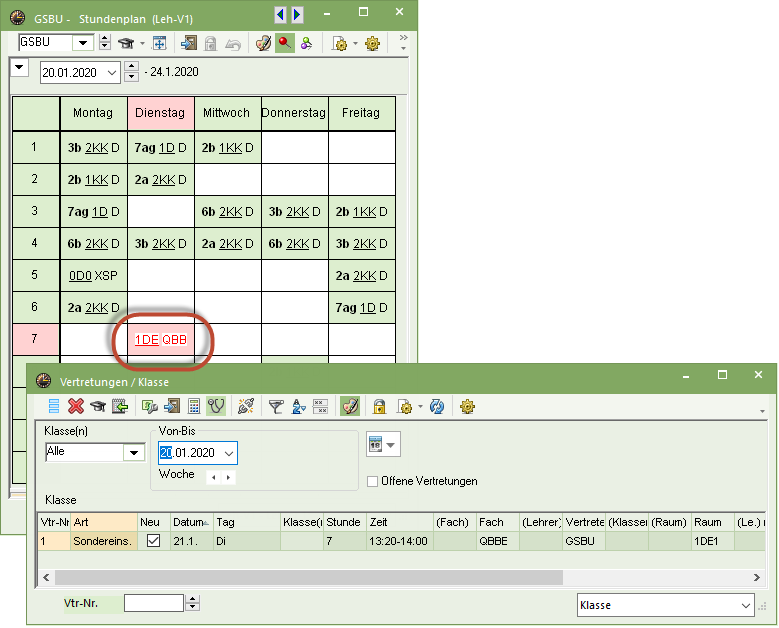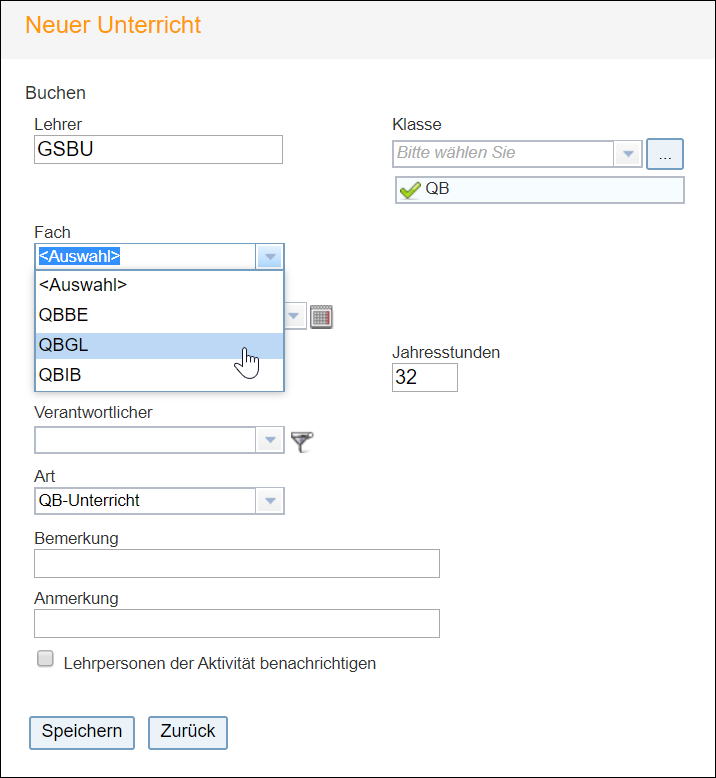QB-Stunden in WebUntis
Den Lehrkräften im neuen Dienstrecht der Bundesschulen soll ermöglicht werden, die QB*-Stunden
- QBGL, Gruppenbezogene Lernbegleitung
- QBIB, Individuelle schülerzentrierte Beratung
- QBBE, Vertiefte Beratung von Erziehungsberechtigten
selbst in WebUntis anzulegen und zu verplanen.
Dadurch soll ermöglicht werden, dass einerseits die Stunden dokumentiert werden und andererseits die Admins an den Schulen nicht zusätzlich über Gebühr belastet werden.
Die folgende Beschreibung gliedert sich in drei Teile:
- Die Vorbereitungen, die nur ein Mal zentral erfolgen müssen.
- Die Eingabe der Stunden durch die individuellen Lehrkräfte
- Import in Untis
Teil 1: Vorbereitung
Aktivitätsart
Es muss die Aktivitätsart QB-Unterricht in WebUntis unter „Stammdaten | Aktivitätsarten“ angelegt werden.
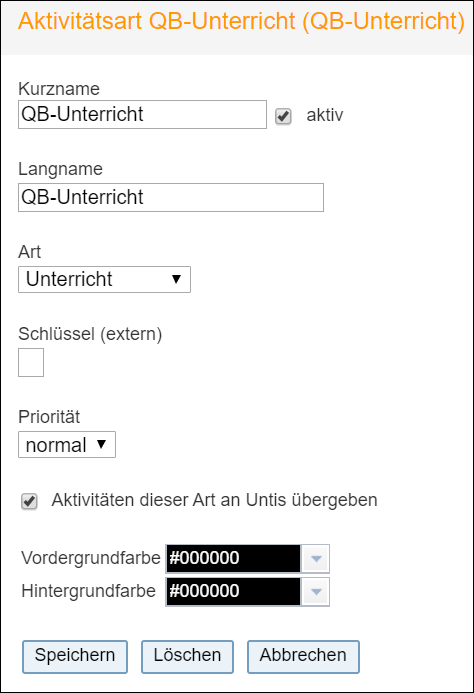
Buchungsformat
Es muss unter „Administration | Buchungsformate“ ein Buchungsformat „QB-Buchungen“ erstellt werden. Diesem wird die Aktivitätsart „QB-Unterricht“ und die Fächer QBBE, QBGL und QBIB zugeordnet.
Sollte das Modul Termin schon in Gebrauch sein und schon Buchungsformate vorhanden sein, dann können oben genannte Elemente einfach zu einem bestehenden Format hinzugefügt werden.
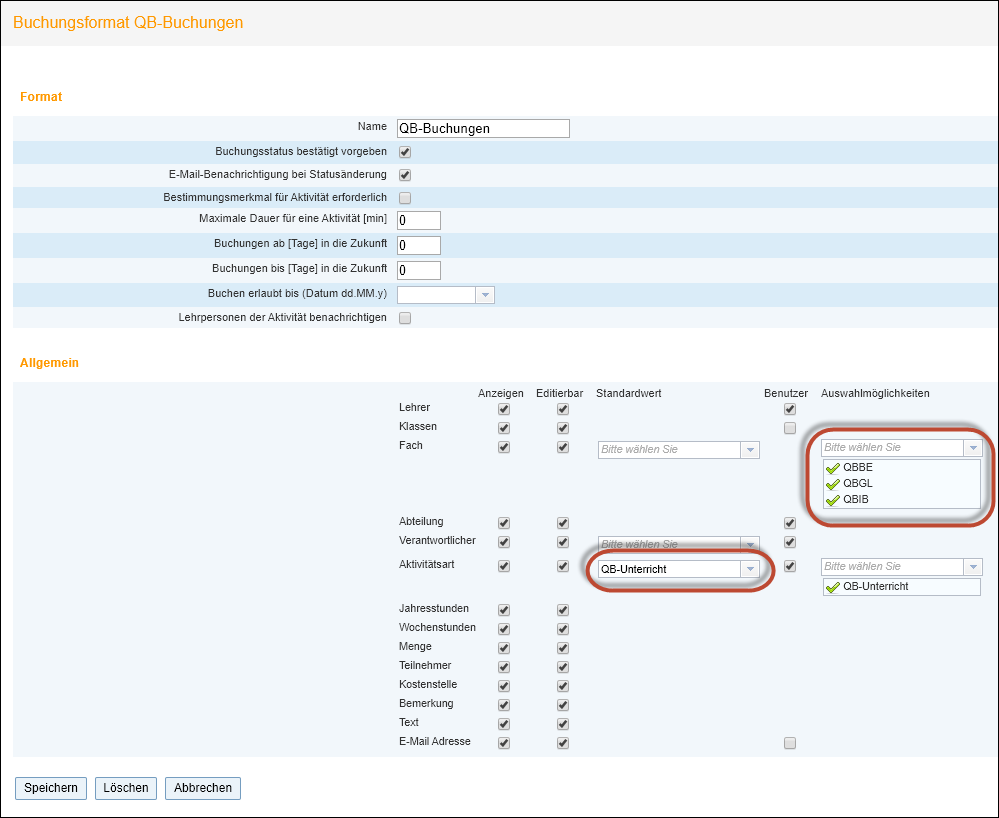
Die Optionen wie “Abteilung”, “Menge”, “Teilnehmer” etc. können verwendet werden, sind aber nicht notwendig und können auch deaktiviert werden.
Benutzergruppeneinstellungen
Im Expertenmodus der Rechteverwaltung sind bei der Benutzergruppe der Lehrkräfte folgende Einstellungen vorzunehmen:
- Als Buchungsformat wird „QB-Buchungen“ ausgewählt.
- Als zugeordnete Aktivitätsart wird „QB-Unterricht“ ausgewählt.
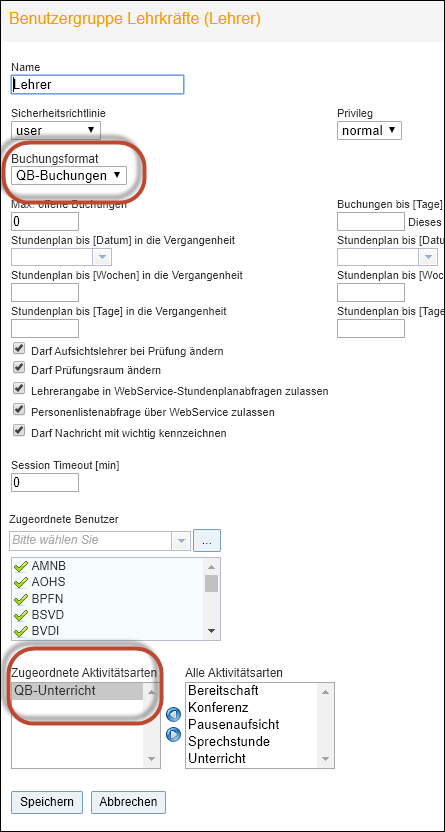
Benutzerrechteeinstellungen
In der Liste der Rechte müssen bei „Buchen Raum“ und „Stundenplanänderungen für Buchungen“ die Häkchen gesetzt sein.
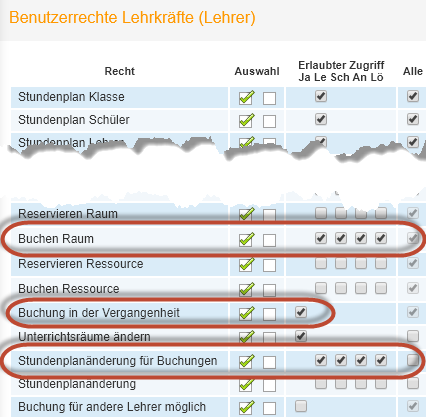
Aktiveren Sie auch das Recht "Buchung in der Vergangenheit", wenn es möglich sein soll, die QB*-Stunden erst nach deren Abhaltung einzutragen.
Einstellungen der QB*-Fächer
Damit die QB*-Stunden nicht wegen der Abwesenheitskontrolle bei den offenen Stunden zu finden sind, empfiehlt es sich, unter “Stammdaten | Fächer” bei den entsprechenden Fächern das Häkchen bei “Abwesenheitskontrolle” zu entfernen.
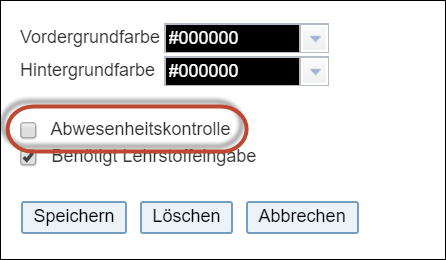
Klasse QB
Wir empfehlen auch das Anlegen einer Klasse QB, welcher alle QB-Unterrichte zugeordnet werden. Dadurch kann man mit einem Blick erkennen, welche Lehrkräfte QB-Unterrichte haben.
Teil 2: QB*-Unterrichte anlegen und verplanen
QB*-Unterrichte anlegen
Nun kann eine Lehrkraft unter „Unterricht | Mein Unterricht“ über die Schaltfläche <Neuer Unterricht> einen QB*-Unterricht anlegen.
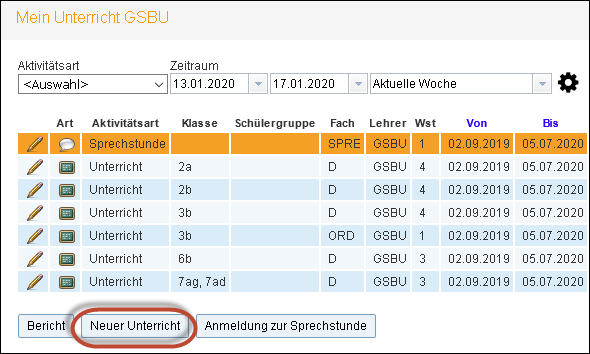
Hier kann man nur eines der QB-Fächer wählen, außerdem kann man auch die Anzahl der zu verplanenden Stunden eingeben. Wenn die Klasse QB definiert wurde, kann sie hier ausgewählt werden. Damit kann man später leichter alle QB-Unterrichte finden.
QB*-Unterrichte verplanen
Nun ist dieser Unterricht angelegt. Über die Schaltfläche <Zusätzliche Stunden> kann man nun die Stunden im Zeitraster verplanen.
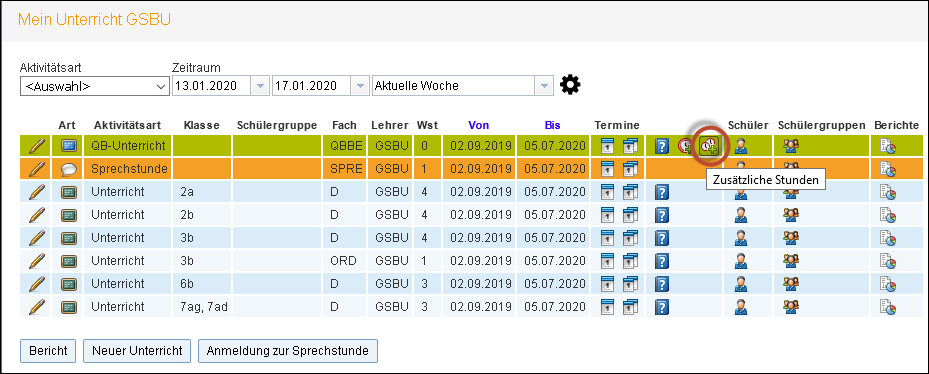
Hier wählt man Datum und Uhrzeit aus. Gegebenenfalls kann man auch einen Raum auswählen.
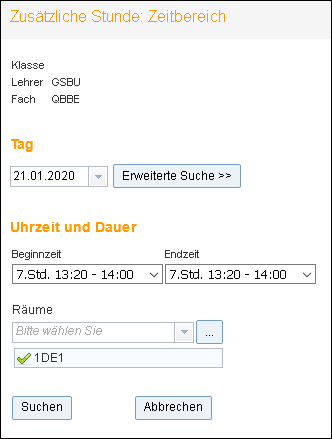
Anzeige beim Unterricht und im Stundenplan
Wenn man nun bei „Unterricht | Mein Unterricht“ die Ansichtseinstellungen auf „Soll-Ist-Stunden“ stellt, kann man leicht sehen, wie viele Stunden verplant und wie viele unverplant sind.
Achtung: Einzeln eingeben
Wenn Sie diese Ansicht nutzen wollen, dann muss jede QB*-Stunde als eigene Buchung eingetragen werden. D.h. wenn Sie zwei QB*-Stunden direkt hintereinander haben, dann muss auch zwei Mal eine zusätzliche Stunde gebucht werden. In Untis werden die Stunden laut Zeitraster gerechnet.
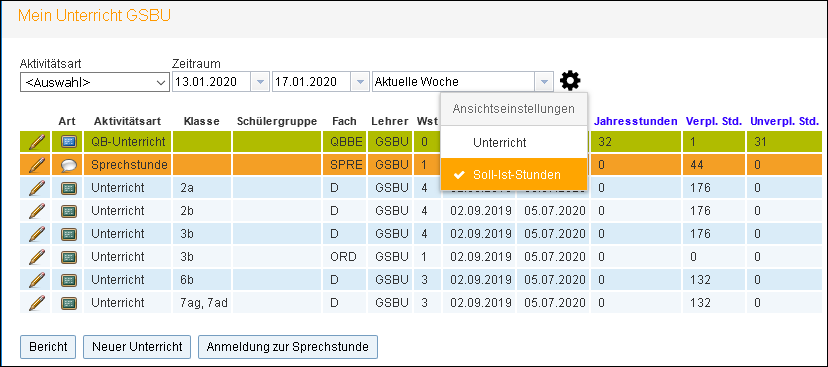
Die Beratungsstunde erscheint natürlich auch im Stundenplan und es kann ein Lehrstoffeintrag gemacht werden.
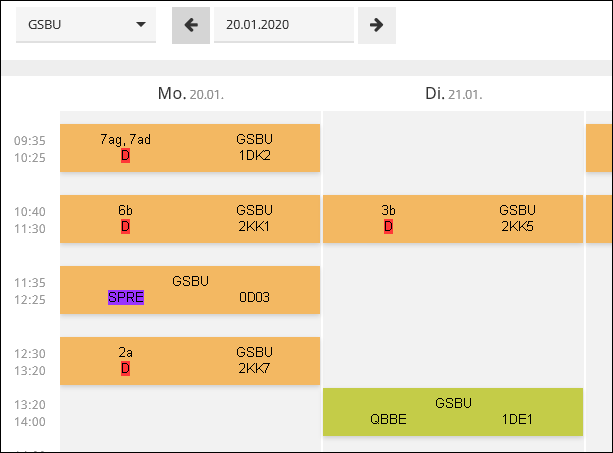
Löschen von QB*-Stunden
Da die QB*Stunden in WebUntis eingetragen wurden, müssen Sie auch hier gelöscht werden, sollte das gewünscht sein. Das können Sie unter "Buchen | Buchungen" erledigen. Sobald wiederum Buchungen in Untis übernommen werden, kommt eine Stornierung nach Untis und die schon gesetzte Stunde wird wieder entplant.
Auswertung - Arbeitsbericht
Über den Arbeitsbericht kann man auf einen Blick alle Stunden mit den Einträgen einsehen.
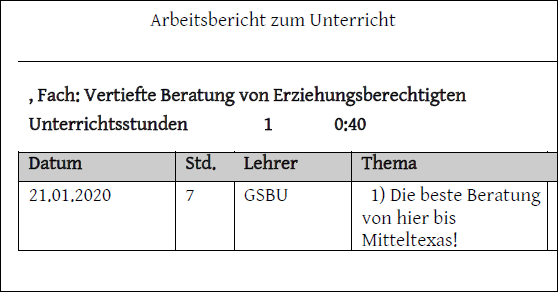
Teil 3: Import in Untis
Diese Stunden können als Buchungen in Untis importiert werden. Dann weiß man an der Schule, welche Lehrkräfte und Räume durch QB*-Stunden für die Vertretungsplanung nicht verfügbar sind.
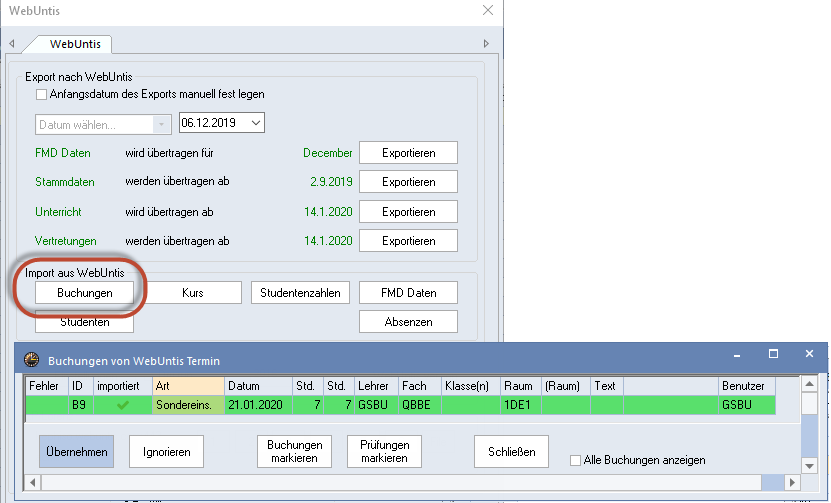
Die Stunden sind im Lehrerplan und im Raumplan sichtbar. Auch in der Vertretungsliste werden sie geführt, sie haben allerdings keine Auswirkungen auf die Abrechnung.